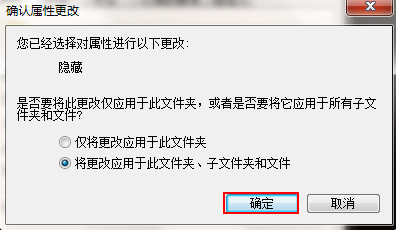win7隐藏文件夹的操作步骤
来源:PE吧 作者:小吧 发布于:2017-03-02 10:53:36 浏览:5388
相信很多人在自己电脑上保存着一些很重要的信息,比如一些重要的数据、工作文稿等等,如果你存放的文件或文件夹不想被别人看见,又不想影响自己查看,最好的方法就是隐藏文件夹,那么接下来就给大家介绍win7隐藏文件夹的操作步骤。
1、在需要隐藏的文件或文件夹右键选择“属性”,如下图所示:
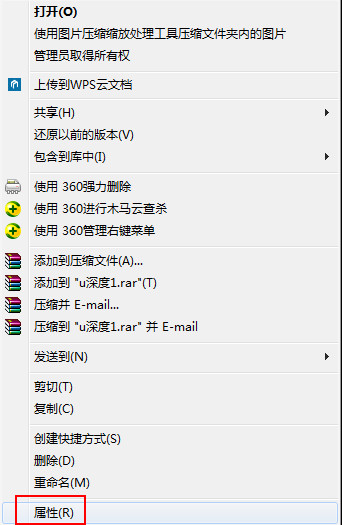
2、在打开的属性窗口中的常规选项卡上,勾选“隐藏”选项,点击确定按钮,如下图所示:
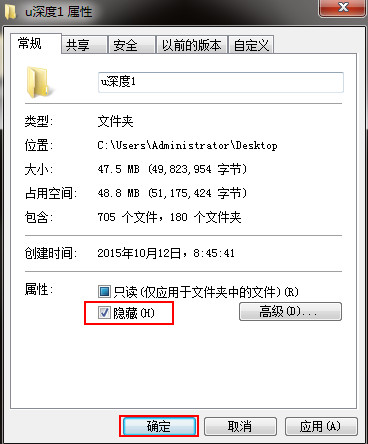
3、若隐藏的是文件夹,且文件夹里面还有子文件夹,那么在隐藏的时候会弹出“确认属性更改”的窗口,如果要将里面的文件夹一起隐藏的话可以选择“将更改应用于此文件夹、子文件夹和文件”,点击确定即可,若不想隐藏该文件夹里面的内容选择“仅将更改应用于此文件夹”即可,如下图所示: